چهارده كار فوقالعادهاي كه ميتوانيد با گوگل درايو انجام دهيد
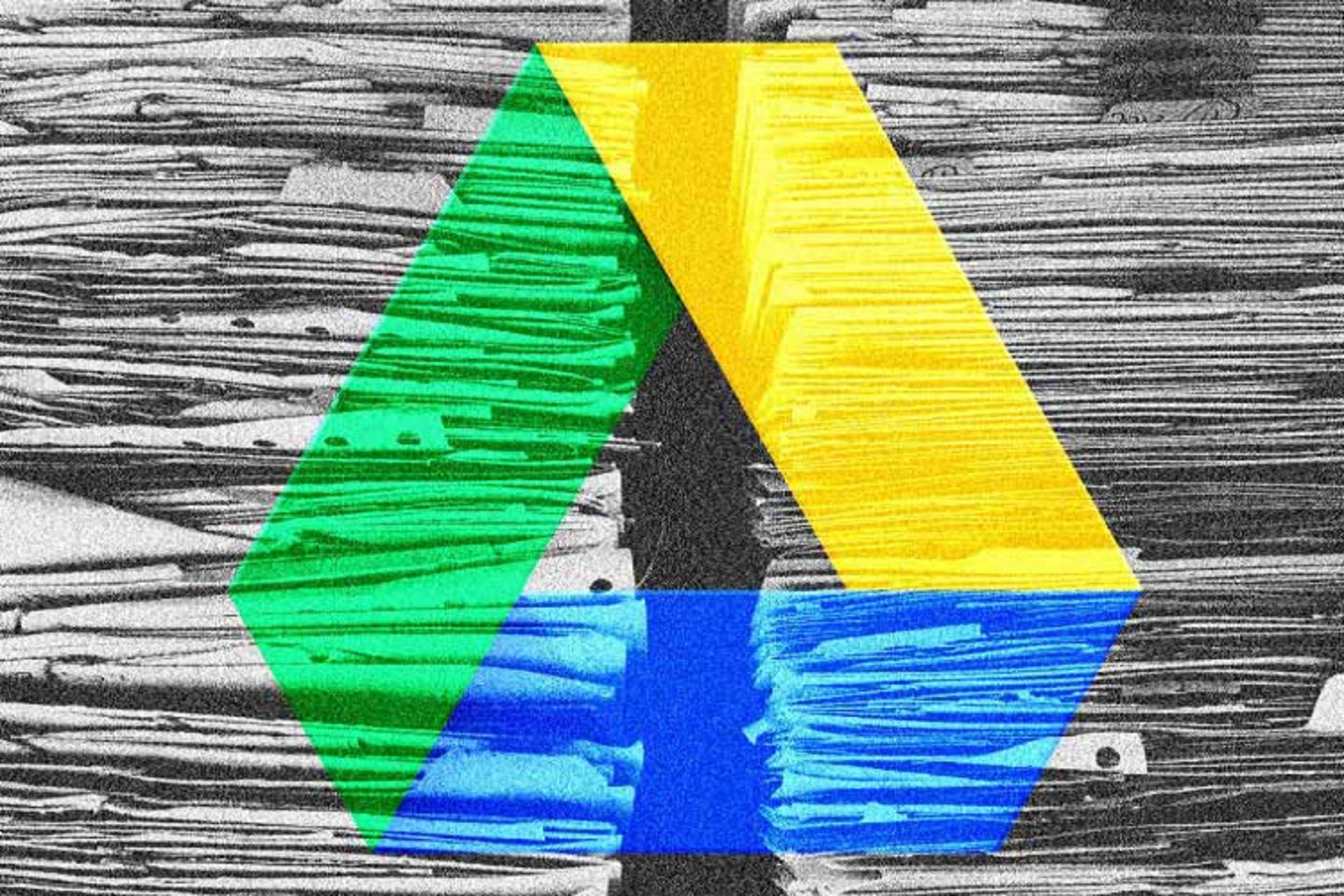
حافظهي ابري گوگل درايو به ابزارهاي مفيدي براي جمعآوري اطلاعات، كار با دادهها، سازماندهي امكانات مجازي و اشتراكگذاري فايلها و برنامهها مجهز است. در بعضي موارد، امكانات اين برنامه بهطور مستقيم در داخل Drive دردسترس است و در موارد ديگري هم به اتصال برنامه يا سرويس كمكي نياز خواهد داشت.
وجه اشتراك تمامي اين امكانات در آن است كه در حالت آمادهباش براي كمك به شما هستند. فقط كافي است اين قابليتها را كشف كنيد. درادامه، ۱۴ قابليت گوگل درايو را معرفي خواهيم كرد كه هفتهي شما را پربارتر و سادهتر خواهد كرد:
ذخيرهي سريع اطلاعات در گوگل درايو
۱. با Google Drive app اندرويد ميتوانيد اسناد و رسيدها را بهصورت مستقيم اسكن كنيد. فقط لازم است برنامه را بازكنيد و روي بهعلاوه (+) در گوشهي پايين سمت راست ضربه بزنيد و گزينهي Scan را انتخاب كنيد. همچنين، ميتوانيد قابليت اسكن را با درگكردن، به صفحهي اصلي نمايش انتقال دهيد تا دسترسي سريعتري به آن داشته باشيد. بدينترتيب، گوگل درايو تصوير اسكنشده را با فرمت PDF ذخيره و امكان جستوجو را براي محتواي متن آن فراهم ميكند. البته، اين گزينه درحالحاضر براي درايو iOS اجراشدني نيست.
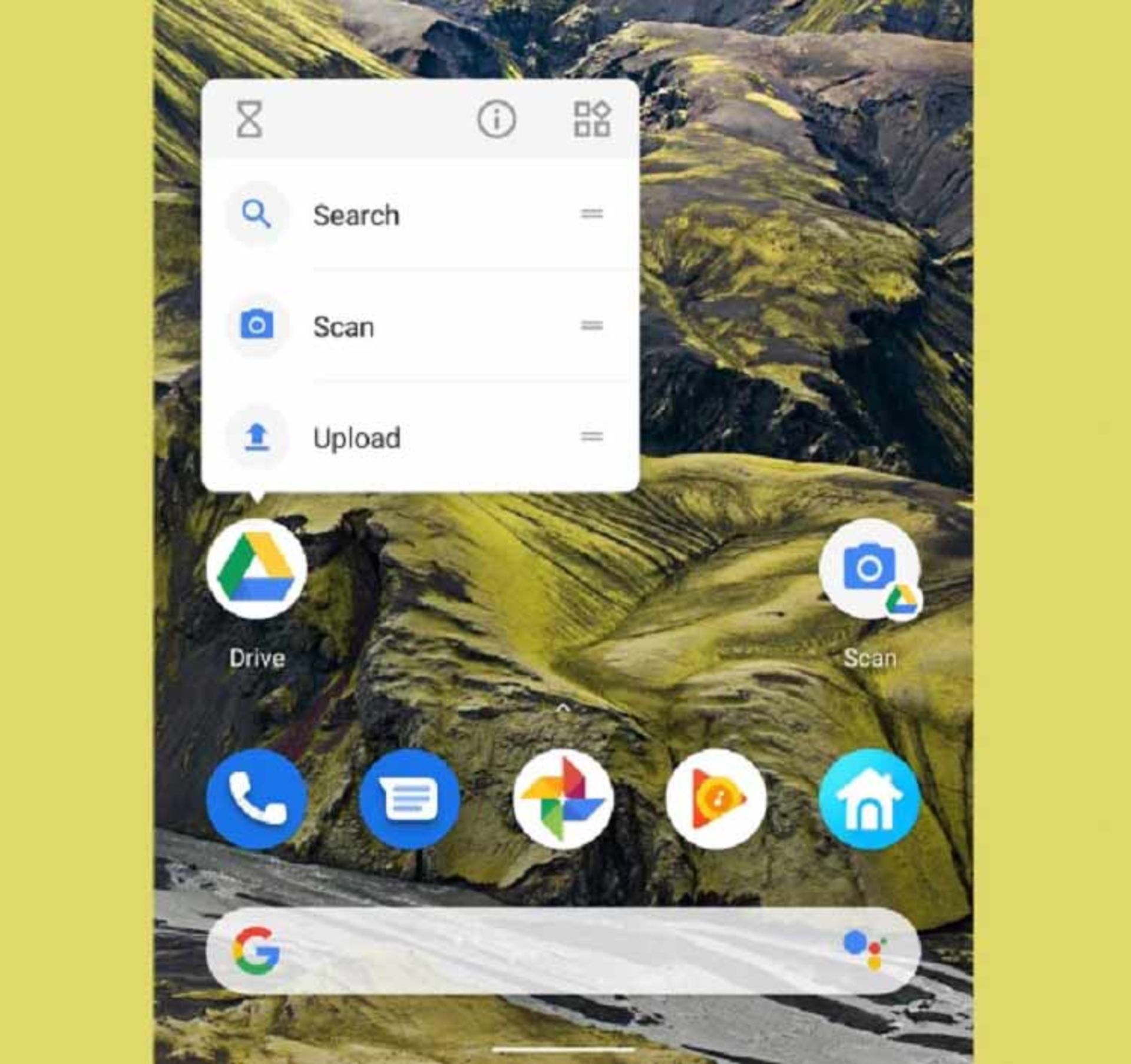
۲. با استفاده از افزونهي رسمي Save to Google Drive ميتوانيد تمام آيتمهاي مربوط به صفحات وب مانند تصوير يا فايل يا اسكرينشات را ذخيره كنيد. بدينترتيب، با راستكليك روي هر هايپرلينك، ميتوانيد محتواي آن را در فضاي درايو ذخيره كنيد.
ويرايش فايلها و تغيير فرمتها گوگل درايو
۳. قابليت ديگري وجود دارد كه براي اصلاح فايلهاي PDF بهكار ميرود. روي نام فايل پيدياف در وبسايت درايو راستكليك و گزينهي Open with را از پنجرهي بازشده انتخاب كنيد. با انتخاب Google Docs از فهرست پيش رو، فايل PDF خود را به فايل متني و ويرايشكردني تبديل ميكنيد.
۴. براي هايلات، اضافهكردن يادداشت، حاشيهنويسي يا انواع ويرايشهاي ديگر ميتوانيد DocHub app را به حساب متخصصي گوگل خود اضافه كنيد. اين برنامه به شما اجازه ميدهد فايل PDF خود را بهصورت مستقيم از درايو باز و سپس با استفاده از اين سرويس، آن را ويرايش كنيد. پس از اتمام كار، ميتوانيد فايل را در درايو يا رايانهي خود ذخيره كنيد. استفاده از موارد معمول برنامهي DocHub رايگان است؛ اما برخي از امكانات آن به پرداخت هزينهي اشتراك ماهانهي پنجدلاري نياز دارد.
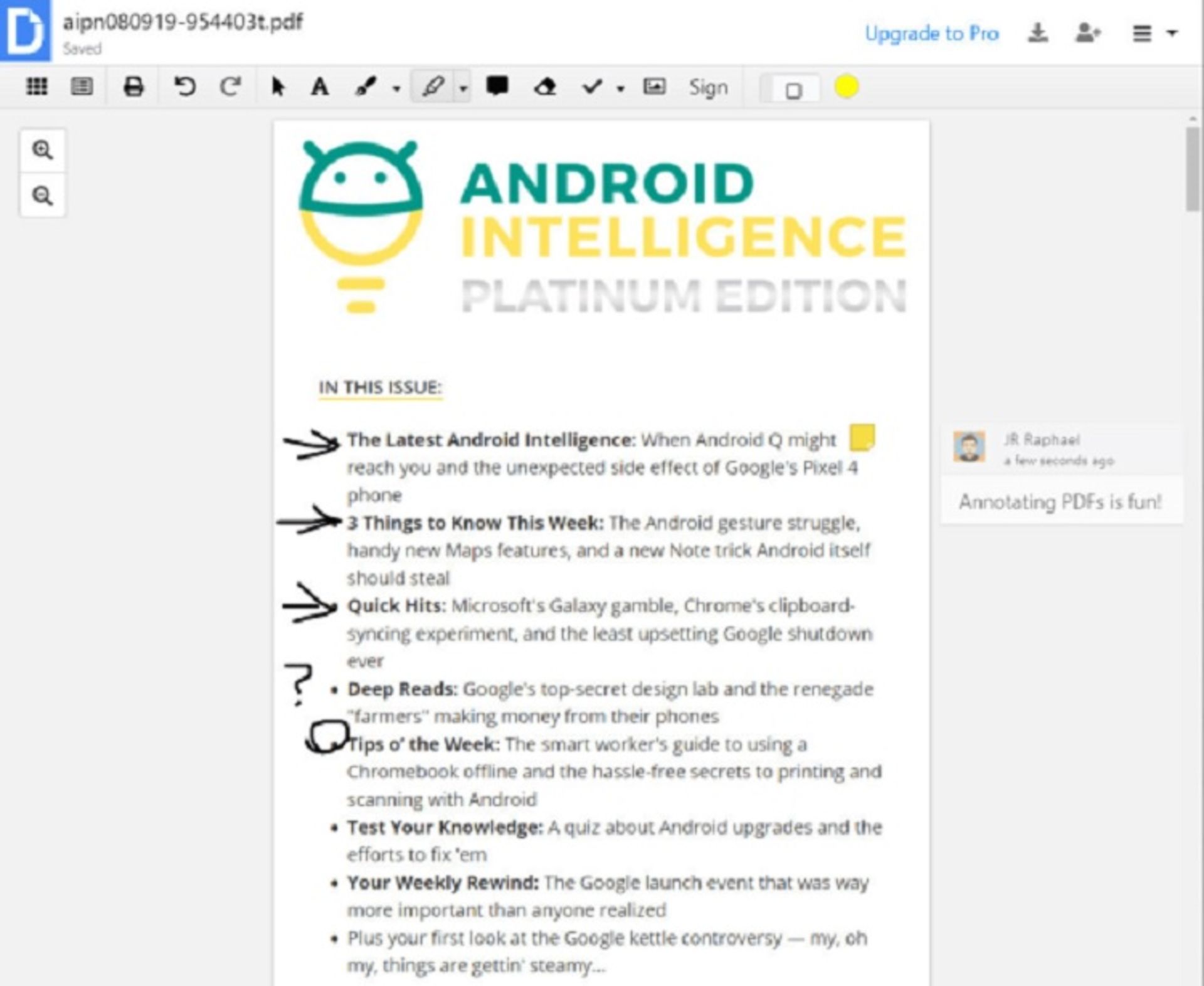
۵. ممكن است بخواهيد فايل PDF خود را به فرمت تصويري JPG دربياوريد يا فايل صوتي خود را از فرمت WAV به MP3 تغيير دهيد. شايد هم بخواهيد فايل تصويري با فرمت TIF را به BMP يا هر فرمت ديگري تبديل كنيد. برنامهي CloudConvert app با اتصال به حساب متخصصي گوگل، اين امكان را فراهم ميكند كه با چند كليك و استفاده از منو Open with به مقصود خود برسيد. استفاده از اين سرويس تا ۲۵ دقيقه در روز رايگان است و حداكثر حجم رايگان تبديلكردني در آن يك گيگابايت است.
۶. درايو به شما اجازه ميدهد فايلهاي آفيس را بدون نياز به هيچ نرمافزار خاص يا عمليات فانتزي ويرايش كنيد. كافي است فايل ورد يا اكسل يا پاورپوينت خود را داخل وبسايت درايو درگ كنيد. از گوشهي پايين سمت راست روي نام فايل كليك كنيد تا فايل شما آپلود شود. در چند ثانيه فايل شما در حالت قابلويرايش باز خواهد شد.
۷. چنانچه ترجيح ميدهيد كارهاي خود را بهجاي آفيس در Docs انجام دهيد، كافي است روي چرخدندهي سمت راست بالاي صفحه كليك كنيد. ابتدا گزينهي Settings و سپس Convert uploaded files to Google Docs editor format را انتخاب كنيد. در مرحلهي بعد، فايلهايي مانند ورد يا اكسل يا پاورپوينت را داخل درايو درگ كنيد. سرويس درايو فايل آفيس شما را با حفظ Compatibility Mode به Google Docs تبديل ميكند.
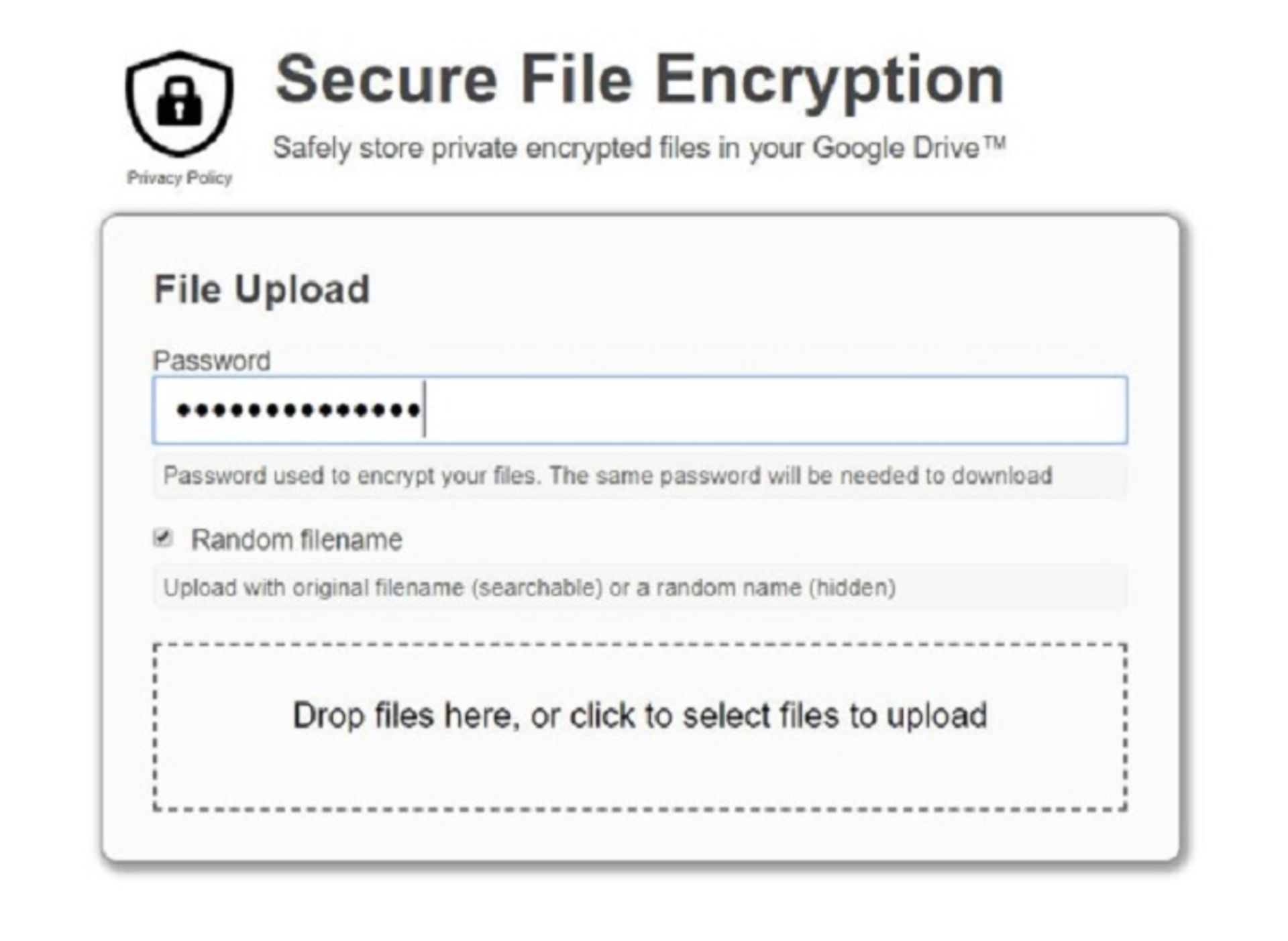
۸. در گوگل درايو، آن دسته از فايلهايي كه ازانديشه متخصصين امنيتي حساس هستند، ميتوانيد با رمزگذاري بارگذاري كنيد تا براي دسترسي بعدي به رمزعبور احتياج داشته باشيد. اجراي چنين ترفندي با نصب برنامهي رايگان Secure File Encryption Drive add-on امكانپذير است. مراحل تأييد برنامه را دنبال كنيد. براي بارگذاري فايل دلخواه روي دكمهي New در گوشهي سمت راست كليك كرده و گزينهي More و سپس Secure File Encryption را انتخاب كنيد.
سازماندهي پيشرفته گوگل درايو
۹. Google Docs به شما اين امكان را ميدهد نسخههاي مختلف سند را مطالعه و درصورت نياز، آن را به حالت اول بازيابي كنيد. براي مثال، ميتوانيد به فايل PDF در حالتهاي مختلف تصوير، آرشيو، فايل صوتي يا هر نوع فرمت ديگري دسترسي پيدا كنيد و درنهايت، به حالت اول برگردانيد. براي شروع روي فايل داخل Drive راستكليك و گزينهي Manage versions را انتخاب كنيد. روي گزينهي Upload New Version كليك و نسخهي جديد از فايل مدانديشه متخصصين را آپلود كنيد. اين فرايند را به دفعات زياد ميتوانيد تكرار كنيد. درپايان، در رابط اصلي درايو فقط يك فايل نشان داده خواهد شد؛ اما با راستكليك و انتخاب گزينهي Manage versions ميتوانيد تمام نسخههاي مختلف ايجاد شده را مشاهده و دانلود كنيد.
فقط توجه كنيد كه بهصورت پيشفرض، تنها ۱۰۰ نسخهي آخر ذخيره ميشوند و نسخههاي قديميتر پس از ۳۰ روز حذف خواهند شد. براي ذخيرهي اين نسخهها، ميتوانيد با كليك روي سهنقطهي (...) كنار نام فايل، گزينهي Keep forever را از منو ظاهرشده انتخاب كنيد.
۱۰. گوگل درايو ميتواند پوشههاي شما را بهصورت رنگهاي مختلف نمايش دهد تا با يك نگاه بهآساني بتوانيد آنها را شناسايي كنيد. كافي است روي هر پوشه راستكليك و گزينهي Change color را انتخاب كنيد.
۱۱. در موارد قبل گفتيم درايو امكان جستوجوي داخل متني در فايلهاي PDF را به شما ميدهد. حالآنكه در فضاي گوگل درايو امكان جستوجوي تصاوير ازطريق كليدواژهها هم وجود دارد. كافي است هرآنچه ميخواهيد در كادر جستوجوي بالاي وبسايت تايپ كنيد. براي مثال، واژگاني مانند غروب خورشيد يا رايانه يا حتي رنگ خاصي مانند آبي را در انديشه متخصصين بگيريد. سپس، روي فلش رو به پايين داخل كادر جستوجو كليك و در قسمت Type گزينهي Photos & images را انتخاب كنيد. گوگل درايو تمام تصاوير شامل موارد تايپشده را پيدا خواهد كرد.
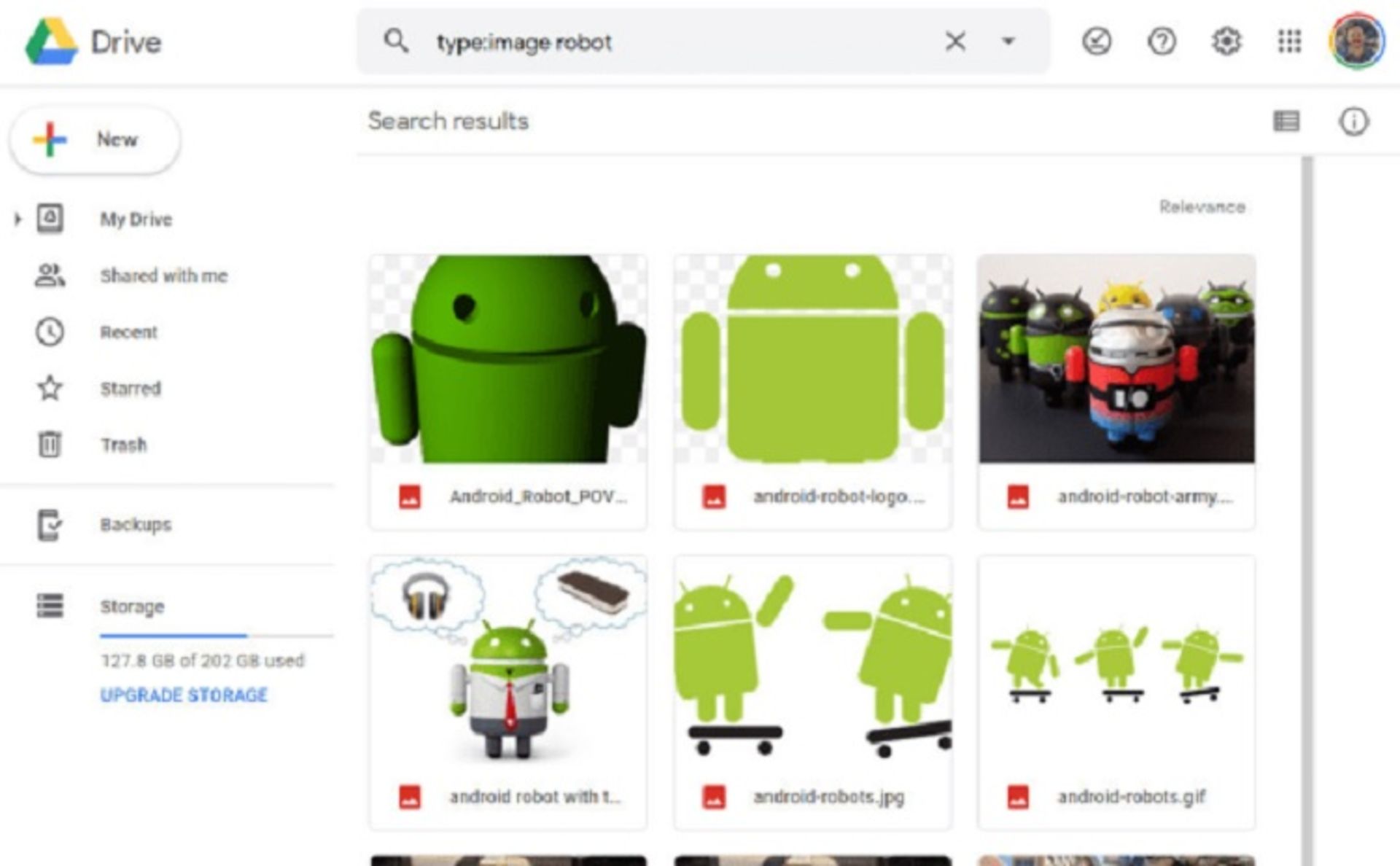
۱۲. فضاي ذخيرهسازي سيستم شما تمام شده است؟ به گوگل درايو اجازه دهيد بزرگترين فايلهاي شما را شناسايي كند؛ بنابراين، متوجه خواهيد شد كدام برنامهها حجم فضاي سيستم را پر كردهاند. روي گزينهي Storage در سمت چپ صفحه كليك كنيد. در پنجرهي بازشده كل فضاي خالي شما براي ذخيرهسازي نمايش داده خواهد شد. مطمئن شويد فلش كنار Storage used رو به پايين باشد و اگر اينطور نيست، روي آن كليك كنيد تا تغيير جهت دهد. درنهايت، تمام فايلهاي درايو شما بهترتيب اندازه از بزرگ به كوچك نمايش داده خواهند شد.
اشتراكگذاري هوشمندتر گوگل درايو
۱۳. چنانچه حساب G Suite داريد، ميتوانيد فضاي گوگل درايو خود را بهمدت محدود دردسترس شخص ديگري قرار دهيد. روي فايلي كه ميخواهيد به اشتراك بگذاريد، راستكليك و گزينهي Share را انتخاب كنيد. سپس، نام يا آدرس رايانامه شخص مدانديشه متخصصين را وارد و روي دكمهي Send كليك كنيد. پس از اتمام كار، دوباره به روند قبل برگرديد و اينبار روي گزينهي Advanced كليك كنيد. در اين بخش، تايمر را دركنار نام شخصي كه فايل را با او بهاشتراك گذاشتهايد، مشاهده خواهيد كرد. روي آن كليك كنيد. ميتوانيد تاريخ پايان دسترسي را در اين قسمت مشخص كنيد. درنهايت، مطمئن شويد روي دكمهي Save changes كليك كنيد.
۱۴. فكس با همهي قديميبودنش بازهم در دنياي ديجيتال امروز متخصصد دارد. بااينحال، وقتي با گوگل درايو ميتوانيد فكس خود را مستقيما ارسال كنيد، ديگر به نگهداري از دستگاه فكس قديمي نيازي نيست. در اين ميان، افزونهي شخص ثالثي بهنام HelloFax در فكس اسناد كمكحال شما خواهد بود. براي شروع روي دكمهي New در قسمت گوشهي بالاي سمت چپ كليك و گزينهي More و سپس Connect more apps را انتخاب كنيد. از پنجرهي بازشده HelloFax را جستوجو و درادامه روي دكمهي سبزرنگ Connect كليك كنيد تا ارتباط با سرويس مجاز برقرار شود. اكنون آمادهي ارسال فكس هستيد. كافي است روي سند مدانديشه متخصصين راستكليك و گزينهي Open with و سپس HelloFax را انتخاب كنيد. در مرحلهي بعد، اطلاعات فكس مقصد را وارد خواهيد كرد. اگر فكس ارسالي شما كمتر از پنج فكس در ماه باشد، ميتوانيد بهرايگان از اين برنامه استفاده كنيد. درصورت استفاده از برنامهي پولي امكان دريافت فكس بهصورت فرمت PDF را هم خواهيد داشت.
هم انديشي ها